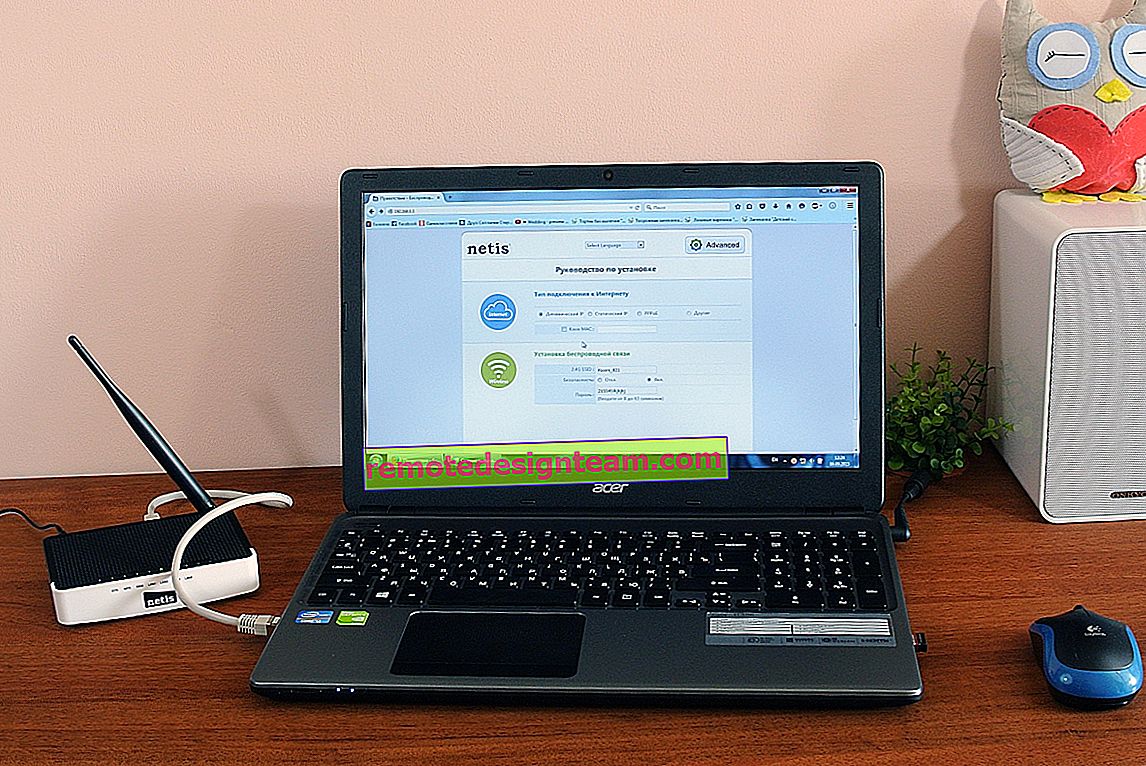Одночасне виведення звуку на два пристрої в Windows. Звук з динаміків ноутбука, телевізора по HDMI, Bluetooth навушників і колонок
Це питання з одночасним виведенням звуку на колонки, або динаміки ноутбука і через гучномовці телевізора підключеного по HDMI вже не раз обговорювали в коментарях до статті чому немає звуку через HDMI на телевізорі, при підключенні ноутбука (ПК) на Windows 7 і Windows 10. І там ж в коментарях, Влад підказав рішення, як в Windows налаштувати одночасне виведення звуку на динаміки або колонки і на телевізор. Я перевірив, але у мене чомусь не вийшло. Сьогодні вирішив ще раз все перевірити, і як виявилося, все відмінно працює. Досить налаштувати стерео мікшер в Windows і звук виводиться на два джерела. У Windows 10 стерео мікшер у мене заробив без проблем. В налаштуваннях пристроїв відтворення в Windows 7 я його чомусь не знайшов. Можливо, потрібно оновити драйвера. Зроблю інструкцію прикладі Windows 10, а як розберуся з сімкою,то доповню статтю. Там настройки практично однакові, так що якщо у Windows 7 і є цей стерео мікшер - налаштуєте всі без проблем.
Цим способом можна зробити так, щоб звук відтворювався одночасно з динаміків ноутбука, або підключених до ноутбука або комп'ютера колонок і з динаміків телевізора, який підключений через HDMI-кабель. Так само можна налаштувати одночасне виведення звуку на динаміки і Bluetooth-навушники, або Bluetooth-колонку. Перевірив - все відмінно працює. Я так зрозумів, що можна виводити максимум на два різних пристрої.
Єдиний мінус, який я помітив у себе, так це те, що звук який виводиться через стерео мікшер трохи відстає. Я виводив на монітор (підключений по HDMI) з вбудованими динаміками. Є невелика рассинхронизация звуку між різними джерелами виведення. Можливо, це така проблема тільки на моєму обладнанні, так як залізо у мене не найновіше і потужне. А взагалі, ця фішка цікаво працює. Так само пробував виводити звук одночасно на динаміки ноутбука і на Bluetooth-навушники. Можна, наприклад, підключити Bluetooth-колонку, вивести на неї звук і поставити її десь за спиною. Вийде об'ємний звук.
Перед налаштуванням потрібно підключити до комп'ютера цей другий джерело виведення звуку і переконається, що він працює (звук виводиться, якщо встановити цей пристрій за умовчанням). Будь то телевізор, або Bluetooth навушники / колонка. Думаю, ці інструкції вам знадобляться:
- Як підключити телевізор до комп'ютера через HDMI
- Як підключити ноутбук до телевізора через HDMI
- Як підключити Bluetooth колонку до ноутбука або комп'ютера
- Як підключити Bluetooth навушники до комп'ютера або ноутбука на Windows 10
Підключили, перевірили чи все працює, і тільки після цього можна переходити до налаштування.
Стерео мікшер в Windows 10: висновок звуку на два пристрої одночасно
Відкриваємо параметри звуку (натиснувши на відповідну іконку в треї правою кнопкою миші) і переходимо в панель управління звуком.

У вікні "Звук" перевіряємо, щоб пристрій "Динаміки" було в статусі "Пристрій за замовчуванням". Якщо це не так, то натисніть на них правою кнопкою миші і виберіть "Використовувати за замовчуванням". Так само зверніть увагу, що у мене там відображається підключений по HDMI телевізор (в моєму випадку це монітор з вбудованими динаміками, це не важливо) і він в статусі "Готовий".

Переходимо на вкладку "Запис". Там повинен бути "Стерео мікшер". Якщо він тьмяний і біля нього написано "Відключено", то натисніть на нього правою кнопкою миші і виберіть "Включити". Так само, якщо він не використовується за умовчанням (біля нього немає відповідного напису), то натисніть правою кнопкою миші і виберіть "Використовувати за замовчуванням". Після чого натисніть ще раз і відкрийте "Властивості".

У новому вікні, відкривши вкладку "Прослухати", переконайтеся, що біля пункту "Прослуховувати через цю автомагнітолу" стоїть галочка. З меню виберіть пристрій, на яке потрібно вивести звук з комп'ютера. Значить динаміки у нас використовуються за замовчуванням, і потрібно вибрати другий пристрій. У моєму випадку це телевізор (ім'я пристрою у вас буде інше). Так само це можуть бути Bluetooth-навушники, колонка, можливо ще якийсь пристрій.

Після натискання на кнопку "Застосувати", звук почав відтворюється одночасно з колонок (динаміків ноутбука) і телевізора. Перевірте рівень гучності на телевізорі, або навушниках (колонці).
Щоб відключити звук з другого джерела, досить вимкнути стерео мікшер, або відключить пристрій. Налаштування зберігаються. Коли ми регулюємо звук в настройках Windows, то він одночасно регулюється на обох пристроях (в моєму випадку на колонках і динаміках телевізора).
Додаткові настройки стерео мікшера
Там в налаштуваннях стерео мікшера є ще кілька вкладок з додатковими настройками. Давайте подивимося, що там можна налаштувати і чи потрібно це робити. Скажу відразу, що нічого цікавого і корисного я там не знайшов.
На вкладці "Загальні" знаходиться інформація про сам пристрій. Можна відкрити властивості контролера (зазвичай це Realtek High Definition Audio), змінити ім'я або іконку, або вимкнути / включити стерео мікшер.

Відкривши вкладку "Рівні", можна змінити гучність на пристрої, на який виводиться звук через стерео мікшер. Так само можна відключити звук і змінити баланс.

На вкладці "Покращення" по ідеї повинні бути якісь настройки для поліпшення звуку. Але у себе я їх не виявив. Тільки одна галочка "Відключення всіх звукових ефектів", яка ні на що не впливає (в моєму випадку).

Ну і вкладка "Додатково", на якій можна налаштувати розрядність і частоту дискретизації (ці настройки у мене не активні) і налаштувати монопольний режим. Ці настройки краще не чіпати. Хоча в моєму випадку, вони ні на що не впливали. Принаймні я нічого не помітив.

Ось власне і все настройки.
Сподіваюся, ви змогли налаштувати цей стерео мікшер в Windows 10 і вивести звук на два пристрої одночасно. Напишіть в коментарях, для яких завдань ви використовуєте цю схему, на які пристрої виводите звук, і як все це у вас працює. Немає рассинхронизации звуку? Ну і задавайте питання, не соромтеся 🙂